こんにちは!今回は、サーバーのセキュリティを2要素認証によって強化してくれるDiscordBot「2FAChecker.jp」の使い方をご紹介していきます!最後まで読んでいただけると幸いです。
2FAChecker.jpはどんなBOT?
Q.そもそもこの「2FAChecker.jp」はどんなBotなのか?
A.簡単に言うと冒頭でも書いたように、2要素認証を用いた「サーバーを乗っ取られたアカウントから守る」Botです(公式)。
ここ最近では、tokenなどが漏れて乗っ取られてしまったアカウントや大量のアカウントによる荒らしがよく見られるようになり、セキュリティ対策が万全でなかったサーバーは壊滅状態になってしまったという事案も実際に起こっています。
このBotは、前述にもある乗っ取られたアカウントや機械的に作成された大量のアカウントからの攻撃を防ぐために、「2要素認証」をしているかチェックし、アカウントがサーバーに入ること、そしてメンバーのアカウントが攻撃者に乗っ取られることを防ぎます。
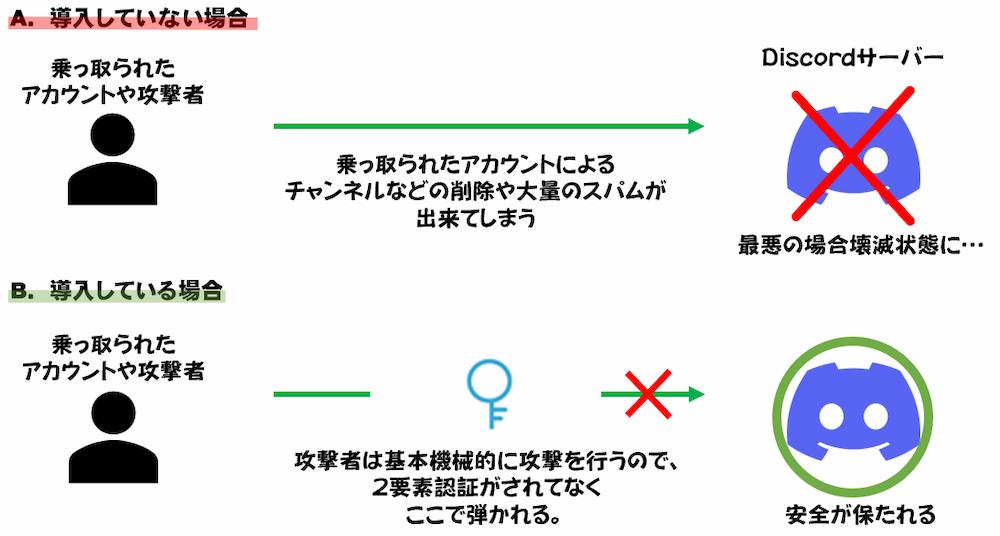
2要素認証をすることで全ての乗っ取られてしまったアカウントからサーバーを守れるとは言い切れませんが、大方の攻撃は防ぐことが出来ます。
2FaChecker.jpの使い方
サーバーに導入
以下の埋め込みより導入できます。
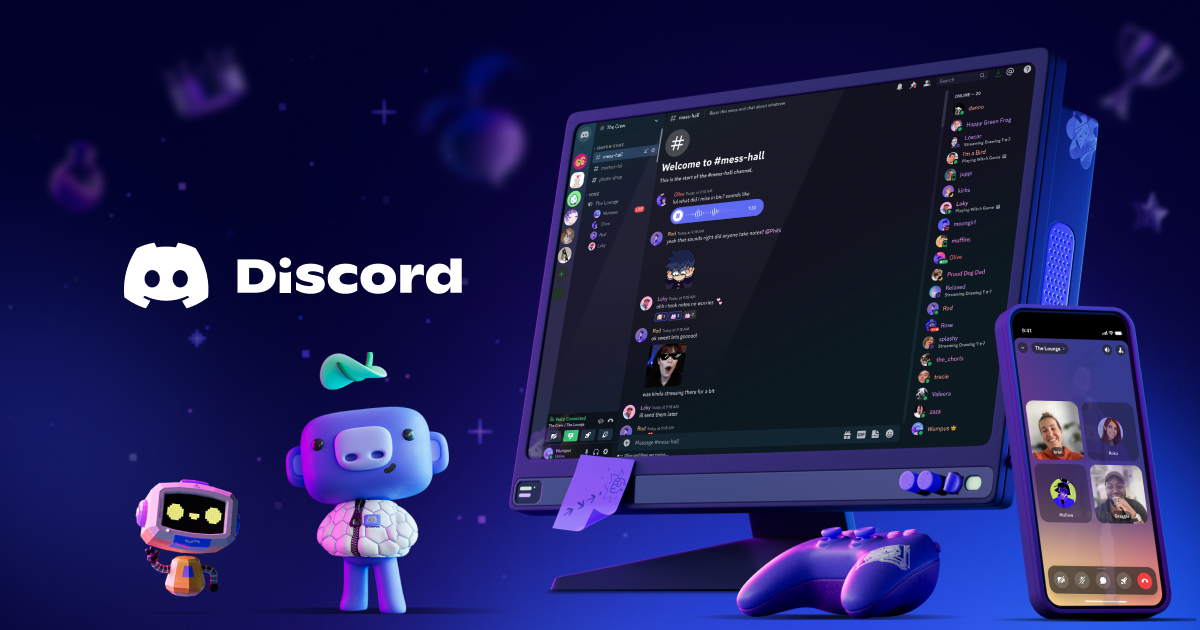
セットアップを行う
このBotは、たった1つのコマンドかつウィザード方式でセットアップが出来るので、スマホの人でも楽にセットアップすることが出来ます。
1.認証済みの役職を作成する
認証が完了した時に付与する役職が必要なのであらかじめ作成しておきましょう。
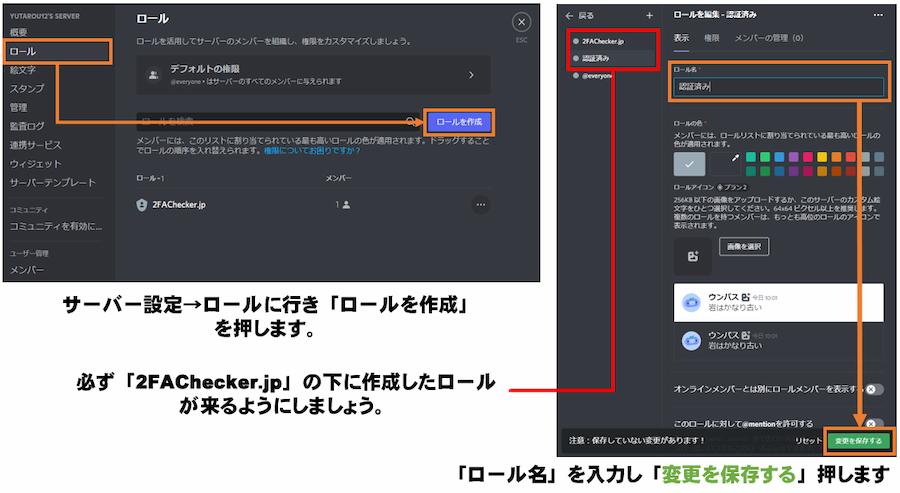
2.認証用チャンネルでコマンドを打つ
2-1.セットアップが完了すると認証用のパネルが生成されるので、そのパネルを表示しておくチャンネルで「2fa.setup」と打ちます。

2-2.チェッカーに表示する文章を入力するよう求められるので、送信します
文章思いつかない!っていうときには公式サイトに載っている例文を活用しましょう!
2-3.文章を送信すると、次は認証完了時に付与するロールの名前/メンション/IDを入力します。
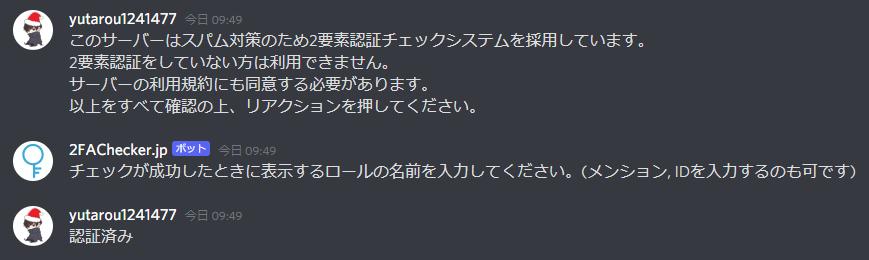
ここで入力するロールは手順1で作成したものになります。
2-4.メッセージとロールの入力が完了すると以下のようなメッセージが送られてくるので、👍 のリアクションを押して登録完了となります。
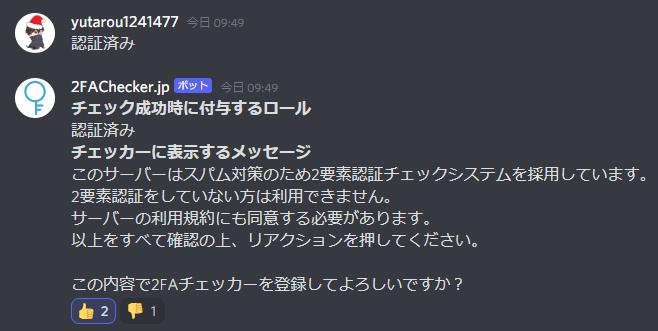
2-5.👍リアクションを押すと以下のようなパネルが生成されるので、このパネル以外のメッセージは削除しておきましょう!
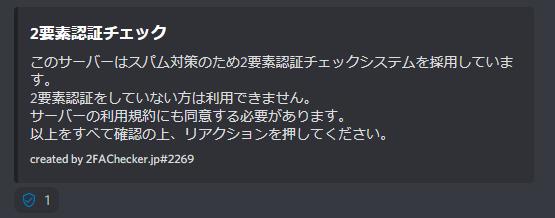
これにてセットアップは完了です!
3.チェックの仕方
では、2要素認証のチェックの仕方について説明していきます。
自分のアカウントの2要素認証が有効になっていることを確認し、手順2で生成されたパネルにあるリアクションを押します。
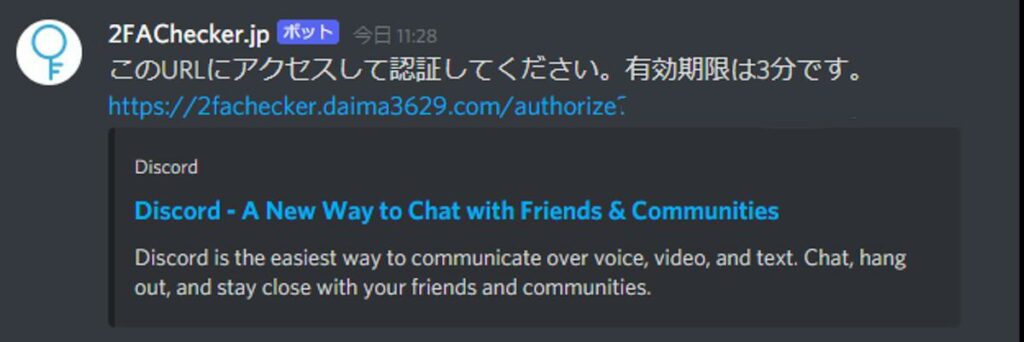
するとDMにURLが送られてくるので、アクセスします。
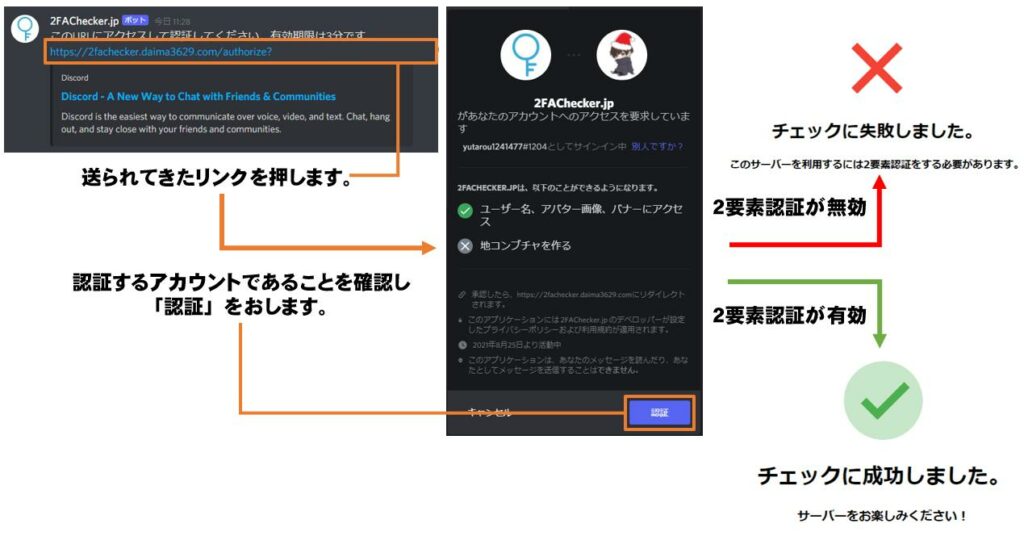
「チェックに成功しました」と表示されれば2要素認証のチェックは完了です。
ここで「チェックに失敗しました」と表示される原因は、2要素認証が正しく設定されていないので「ユーザー設定→マイアカウント→二要素認証」のところで有効にしましょう!
【公式サーバー】
【公式サイト】
最後に
いかがでしたでしょうか?今回は「 2FAChecker.jp 」の使い方の紹介記事でした。
皆さんもこれを機にサーバーのセキュリティ強化を行ってみてはいかがでしょうか?
では次の記事でまたお会いしましょう。
_____________________
現在DiscordBotの制作・運用・デバック依頼を受け付けております。
「この機能だけがほしいのに他の機能が多すぎる」「サーバーの専属BOTを作って欲しい」「デバックをしたいが時間がない」「BOTの紹介記事を書いてほしい!」と思っていて、依頼をしたい場合は以下のDiscordサーバーへお越しください。
※DiscordBotの制作・デバック依頼に関しましては、4000円からの有料で受け付けています。
無償依頼は基本受け付けておりませんのでご了承ください。

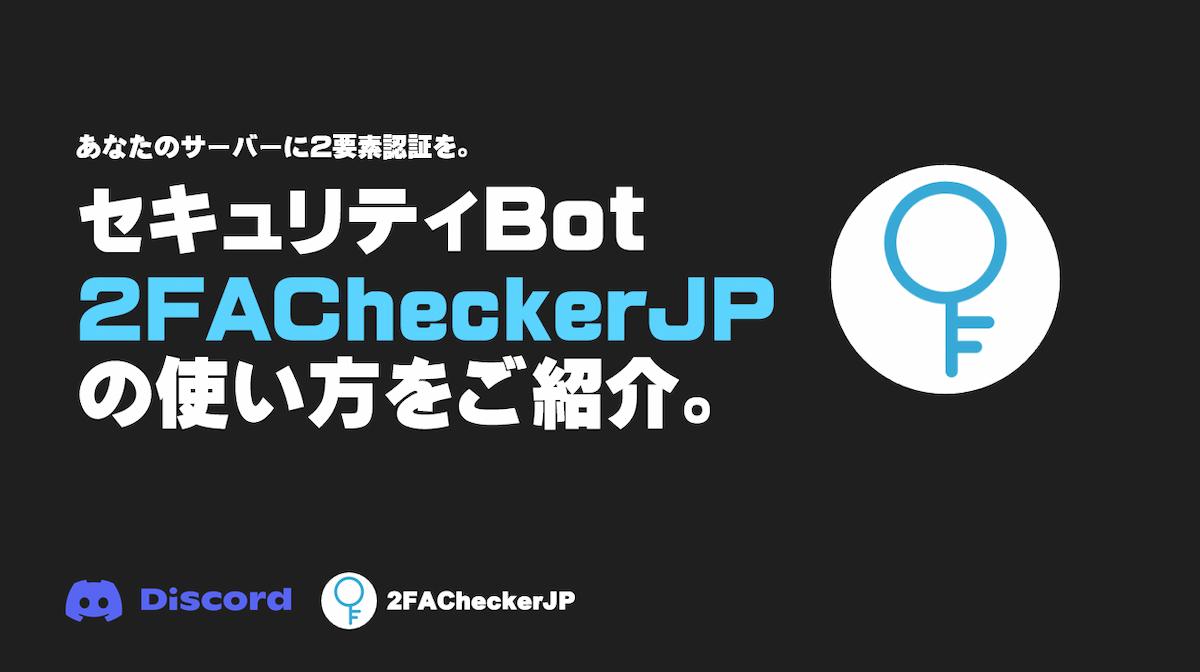


コメント